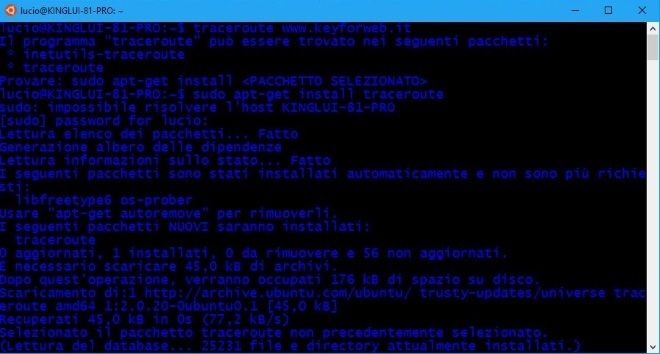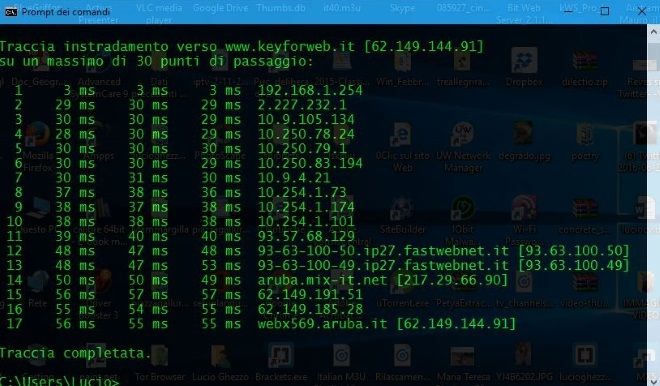Abbiamo realizzato una breve guida per personalizzare le finestre del prompt e della bash Ubuntu su Windows 10 Anniversary Update e renderle più gradevoli visto che le impostazioni di default sono abbastanza spartane e per qualcuno poco leggibili necessita di pochi passaggi .
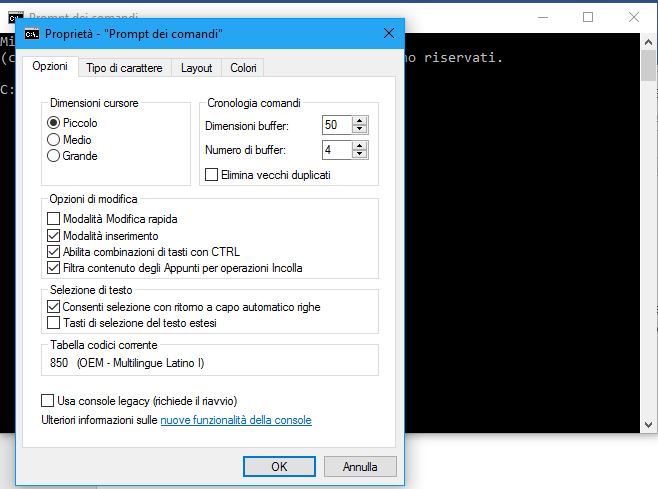
Personalizzazione Prompt
Per personalizzare il prompt, dopo averlo aperto usando la casella di ricerca di Cortana clicchiamo con il tasto destro sulla barra in alto. Si aprirà un popup. Per prima cosa accertiamoci del fatto che la voce Abilita la combinazione di tasti con CTRL sia spuntata. In caso contrario facciamolo. In tal modo avremo la possibilità di utilizzare la comoda combinazione di tasti Crtl + C e Crtl + V anche col prompt (tale possibilità interessante ed utile è arrivata solo con Windows 10). Cliccando poi in alto nel popup su Tipi di carattere, Layout e Colori potremo dedicarci alla personalizzazione della finestra scegliendo font, dimensioni, colori e grado di trasparenza secondo i nostri gusti.
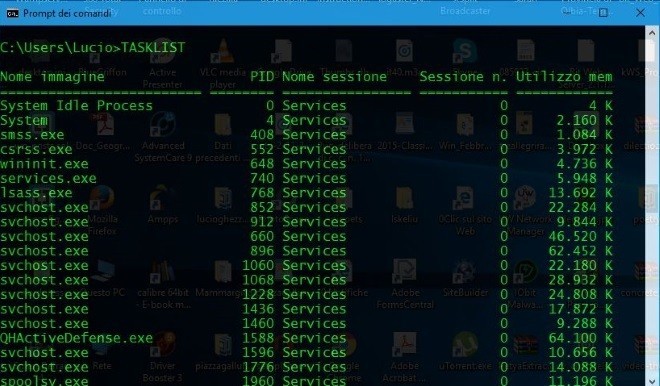
Con la stessa procedura potremo personalizzare la bash di Ubuntu arrivata con l’ultima release di Windows e di cui abbiamo parlato in un precedente articolo.